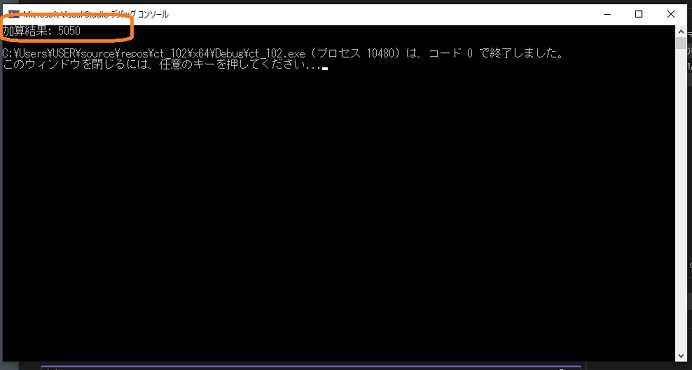1~100までの整数の加算結果を表示する
1~100までの整数を生成し、その加算結果を表示してみます。
今回も、MicrofoftのVisual Studio 2022を使用します。
・Visual Studio 2022を起動します。
・開始するメニューから、
"新しいプロジェクトの作成(N)"を選択します。
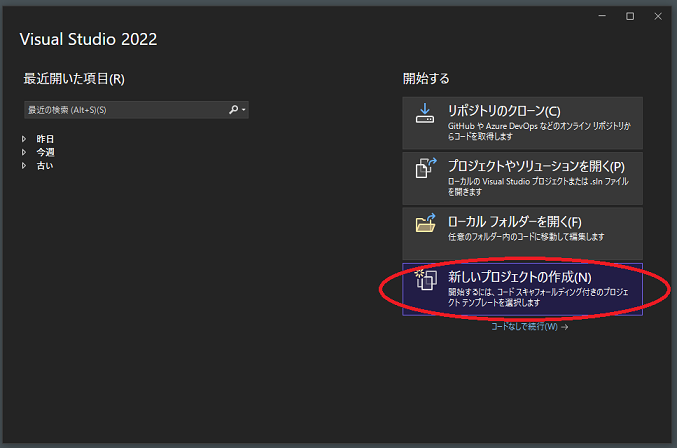
・新しいプロジェクト作成する画面をより、
"コンソールアプリ"を選択し、"次へ(N)"をクリックします。
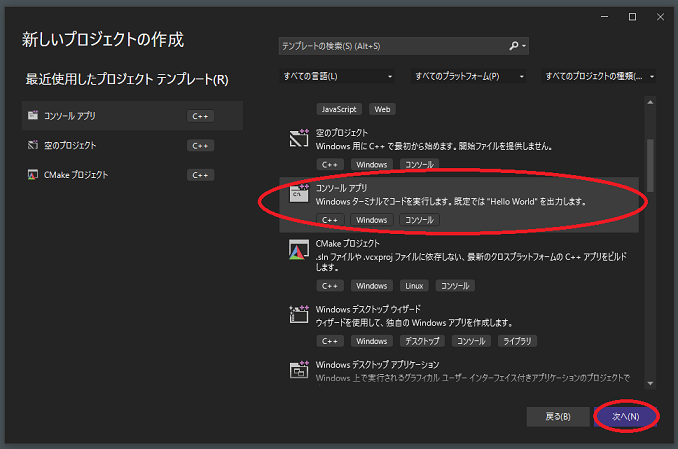
・新しいプロジェクトを構成します画面の、
"プロジェクト名"欄に、"ct_102"と入力し、
"作成(C)"をクリックします。
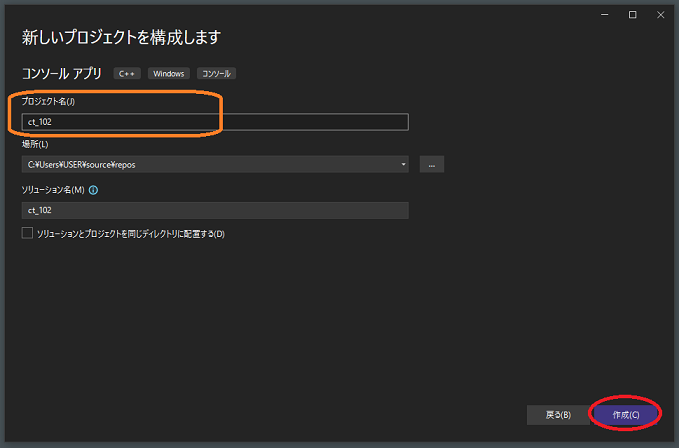
・プログラム記述・編集画面が表示されるので、
プログラムを記述します。
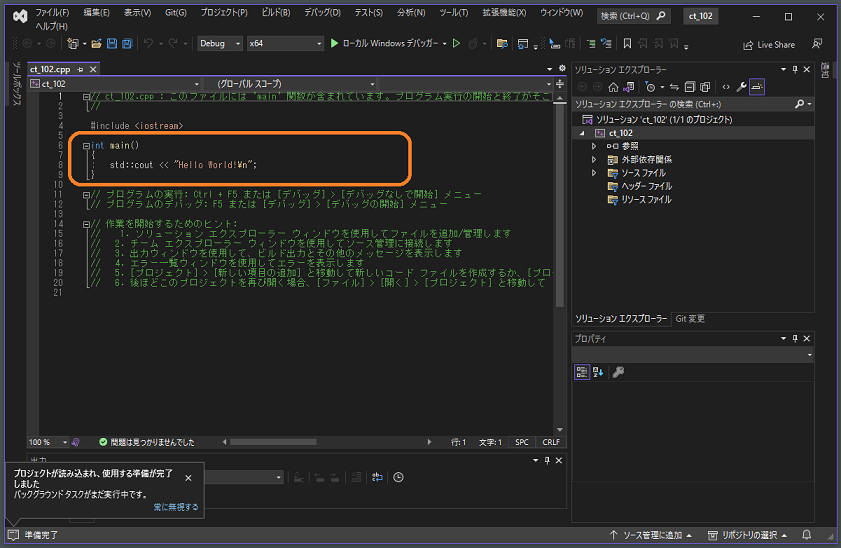
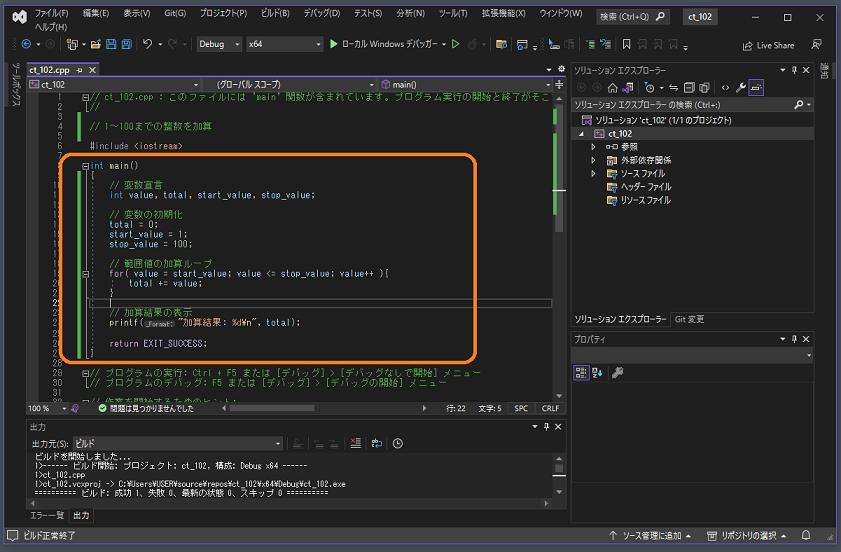
プログラムの記述内容
// 1~100までの整数を加算
#include <iostream>
int main()
{
// 変数宣言
int value, total, start_value, stop_value;
// 変数の初期化
total = 0;
start_value = 1;
stop_value = 100;
// 範囲値の加算ループ
for( value = start_value; value <= stop_value; value++ ){
total += value;
}
// 加算結果の表示
printf("加算結果: %d\n", total);
return EXIT_SUCCESS;
}
簡単なプログラム解説です。
・変数宣言
各値を格納するための変数を宣言
int value, total, start_value, stop_value;
value:1~100までの生成数値を格納
total:1~100までの加算結果を格納
start_value:繰り返し処理時のスタート値を格納 ( 1 )
stop_value:繰り返し処理時のストップ値を格納 ( 100 )
・範囲値の加算ループ
繰り返し制御文のfor()を使用して、1~100までを加算
for()文は、
for( 初期値; 継続条件式; 繰り返し時の増加減式){ }
for( value = start_value; value <= stop_value; value++ ){ }
これは、
変数valueの値を変数start_value(1)の値で初期化、
変数valueの値が、変数stop_value(100)の値以下の条件で、
繰り返し毎に、変数value値に1ずつ加算します(1~100)
繰り返し(ループ)内では、
変数totalに、繰り返し毎回の変数value値を加算します。
・加算結果の表示
範囲値の加算ループで変数totalに求めた1~100までの加算結果を表示
繰り返し制御文については、
Arduino編の 制御文法を使う(反復)条件により処理を繰り返す
でもう少し詳しく解説しています
・実行してみます。
上段メニュー"デバッグ(D)"のサブメニューより、
"デバッグなしで開始(H)"を選択します。
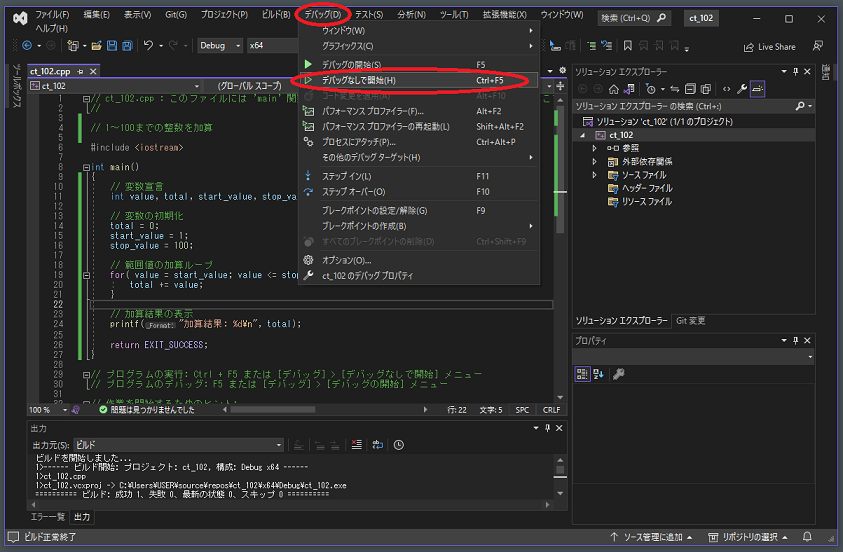
・実行結果は、デバッグコンソール画面が開き表示されます。
※この実行では、1~100までの加算結果で、5050と表示されます。
※この画面は、何かのキーを打鍵することで閉じることができます。